
Ziniet, kā atjaunot izdzēstās lietotnes operētājsistēmā Android to vēlas daudzi lietotāji. Nav svarīgi, vai jums ir tālrunis vai planšetdators, šis ir process, ko ir labi zināt. Dažkārt mēs noteikti esam izdzēsuši lietotni no ierīces, domājot, ka tā ir lietotne, kuru mēs neizmantojam, vai domājot, ka mēs to vairs neizmantosim, bet pēc kāda laika mēs to vēlamies izmantot vēlreiz.
Šādās situācijās var būt ļoti noderīgi atjaunot to lietotni vai spēli, kuru esam dzēsuši ierīcē. Lai gan bieži rodas jautājums, vai tas vispār ir iespējams Android ierīcēs. Atbilde uz šo jautājumu ir sniegta zemāk.
Vai Android ierīcē var atjaunot izdzēstās lietotnes?

Atbilde ir apstiprinoša. Vai ir iespējams atjaunot izdzēstās lietotnes operētājsistēmā Android, ko varam darīt gan tālrunī, gan planšetdatorā. Turklāt tas ir kaut kas iespējams visos zīmolos šajā operētājsistēmā, daudzu mieram. Tātad, ja kādā gadījumā esam nejauši izdzēsuši lietotni vai spēli no savas ierīces, pastāv iespēja to atjaunot, lai tā atkal būtu pieejama.
Protams, šajā sakarā ir vairāki ierobežojumi vai ierobežojumi. Tā kā kopumā mēs varam atjaunot izdzēstās lietojumprogrammas Android ierīcē, taču tas neattiecas uz visām lietojumprogrammām, kuras esam instalējuši tālrunī vai planšetdatorā. Dažos gadījumos lietotni nevarēs atjaunot ierīcē. Kad tas notiek?
- Lietotne nav lejupielādēta no Google Play veikala. Tās lietotnes, kuras esam izdzēsuši un kuras neesam lejupielādējuši no Google Play veikala, nevarēs atjaunot. Tas būs iespējams tikai tad, ja būsiet izmantojis veikalu, kas jūsu ierīcē ir instalēts standarta veidā, piemēram, Samsung vai paša Huawei veikalu.
- Šī lietotne vairs nav pieejama: var gadīties, ka minētā lietotne vairs nav pieejama Play veikalā. Vai nu tāpēc, ka Google to ir noņēmis, vai tāpēc, ka tā izstrādātāji to ir noņēmuši. Tad to nevar atjaunot.
- Savienojamība: var gadīties, ka šī lietotne vairs nav saderīga ar mūsu pašreizējo tālruni. Ja lietotne nav tikusi atjaunināta ilgu laiku vai tā bija paredzēta noteiktiem zīmoliem, mēs to nevarēsim atkārtoti lejupielādēt savā mobilajā telefonā.
Ja ir izpildīts kāds no šiem diviem nosacījumiem, ir maz ticams, ka lietotni varēs atjaunot. Vienīgais, ko tad var izdarīt, ir meklēt minēto lietotni, lai redzētu, vai tā joprojām ir pieejama lietotņu veikalā (drošā un uzticamā) un vai to var lejupielādēt mūsu tālrunī. Pretējā gadījumā nebūs citas iespējas to atkal atrast planšetdatorā vai tālrunī.
Kā atjaunot izdzēstās lietotnes operētājsistēmā Android

Ir metode, kuru var izmantot visas Android ierīces, kad vēlaties atjaunot izdzēstās lietotnes. Tā ir oficiālā metode, ko mums nodrošina operētājsistēma. Neatkarīgi no tā, vai mobilajā tālrunī vai planšetdatorā vēlamies meklēt tās lietotnes, kuras esam dzēsušas, bet kuras vēlamies izmantot vēlreiz, mēs to varam izdarīt. Tāpēc nevienam Android lietotājam nevajadzētu rasties problēmām šajā sakarā.
Jā, lietotājiem ar planšetdatoru vajadzētu pievērst lielāku uzmanību. Daudzi lietotāji savā tālrunī un planšetdatorā izmanto vienu un to pašu Google kontu. Minētais Google konts ir saistīts ar Play veikalu, kur mums ir šī laika gaitā lejupielādēto lietotņu vēsture, tostarp to lietotņu vēsture, kuras esam noņēmuši no ierīces. Tā kā konts ir vienāds abos, šajā sarakstā mēs redzēsim visas šīs lietotnes. Gan tālrunī, gan planšetdatorā, tāpēc dažos gadījumos šis saraksts var būt diezgan plašs.
Lietotnes vai spēles, kuras esam lejupielādējuši no Play veikala tiek ierakstīti visu laiku. Lietotņu veikalā mēs atrodam sadaļu, kurā mēs varam redzēt šo, sava veida vēsturi. Tātad visas lietotnes, kuras esam lejupielādējuši tālrunī vai planšetdatorā, būs redzamas tajā. Šajā sadaļā mēs varēsim meklēt to lietotni vai spēli, kuru vēlamies ierīcē atjaunot.
Steps

Šis ir process, ko varam veikt gan tālrunī, gan Android planšetdatorā. Darbības abās ierīcēs ir vienādas, tāpēc nav nozīmes tam, kurā no tām vēlaties atjaunot izdzēstās lietotnes. Šīs ir darbības, kas jāievēro:
- Atveriet Google Play veikalu.
- Pēc tam pieskarieties sava profila attēlam, kas atrodas augšējā labajā stūrī.
- Atvērtajā izvēlnē noklikšķiniet uz Pārvaldiet lietotnes un ierīci.
- Noklikšķiniet uz cilnes Pārvaldīt ekrāna augšdaļā, lai tiktu parādīts tobrīd jūsu ierīcē instalēto lietotņu saraksts.
- Ekrāna augšdaļā pieskarieties opcijai Instalēts.
- Apakšā tiek atvērta neliela izvēlne. Šajā izvēlnē mēs nospiežam opcijā, kas saka Nav instalēts.
- Tiks parādītas lietotnes, kuras instalējāt, bet kuras vairs nav instalētas. Tagad jums vienkārši jāatrod lietotne, kuru vēlaties atjaunot (vai lietotnes, ja ir vairākas).
- Ievadiet minētās lietotnes profilu un pēc tam noklikšķiniet uz pogas Instalēt, lai šī lietotne atkal būtu planšetdatorā vai mobilajā ierīcē.
Šis process mums jau ir ļāvis atjaunot lietojumprogrammu (vai vairākas, ja esam to atkārtojuši) mūsu Android ierīcē. Kā mēs teicām pirmajā sadaļā, ja ir kāda lietotne, kas ir noņemta no Google Play veikala, mēs to neatradīsim šajā sarakstā. Šajā sarakstā netiks rādītas arī tās lietotnes, kuras ir lejupielādētas no neoficiāla veikala. Tiks redzamas tikai tās lietotnes, kuras tika lejupielādētas no oficiālā Android veikala.
No Android iestatījumiem
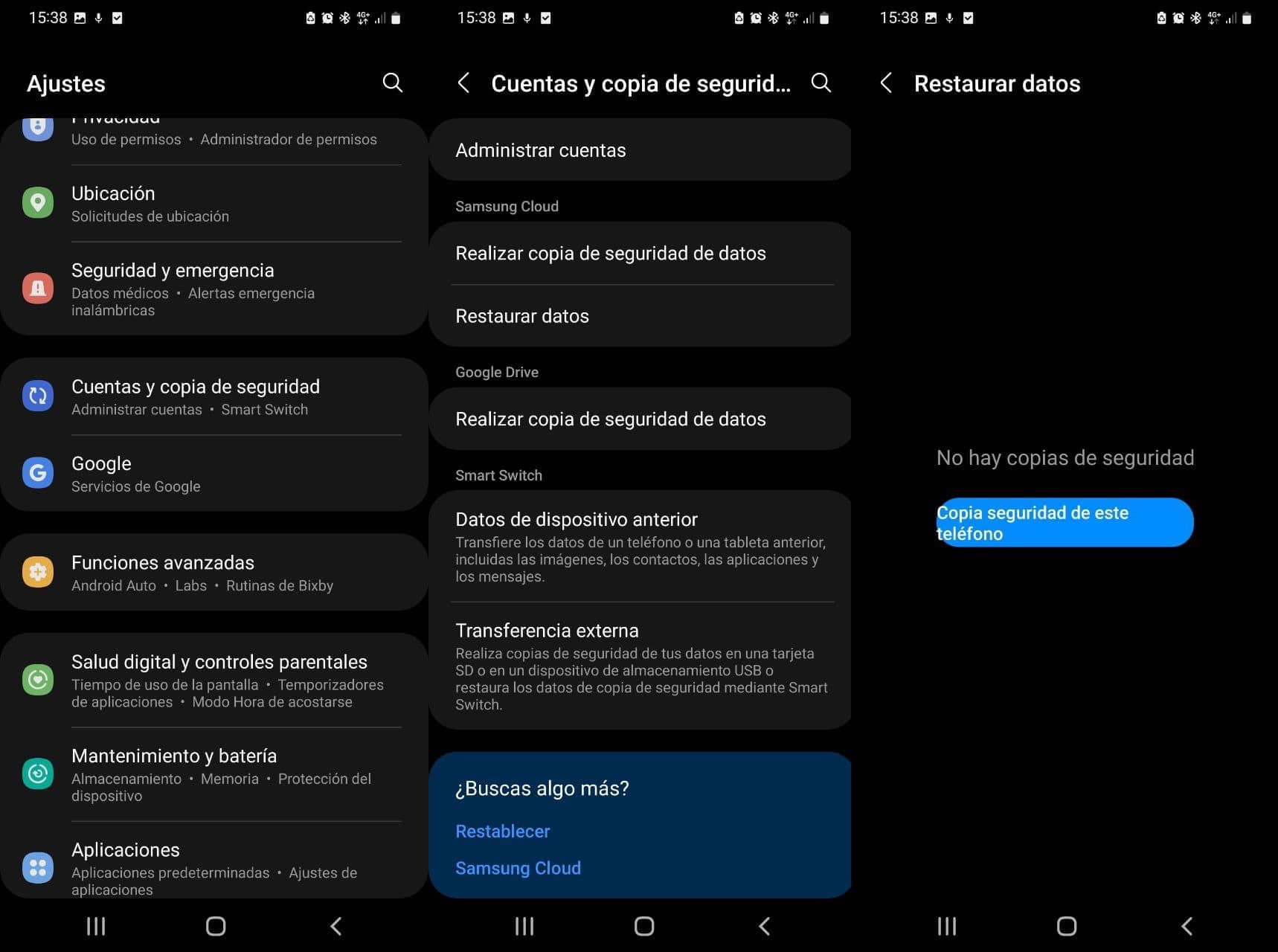
Šī ir iespēja, kurai var sekot ja visas mobilajā vai planšetdatorā esošās lietotnes ir pazaudētas. Daudzi lietotāji ik pa laikam mēdz dublēt savu tālruni vai planšetdatoru. Tādējādi, ja ar to kaut kas notiek, mēs varam atjaunot minēto dublējumu ar visiem tā datiem. Šajā dublējumkopijā esam iekļāvuši arī ierīcē instalētās lietotnes. Tātad tā ir vēl viena metode, ar kuru Android ierīcē ir iespējams atjaunot izdzēstās lietojumprogrammas. Lai gan tas būs atkarīgs no tā, vai jums ir pieejama rezerves kopija vai nav.
Ja tas tā ir, jo jums tāds ir, pat ja tas ir pirms nedēļas vai divām, varat atjaunot minēto kopiju planšetdatorā vai tālrunī. Tādējādi datu zudums būs ļoti ierobežots, un ierīcē atkal būs visas lietotās lietojumprogrammas. Šajā gadījumā ir jāveic šādas darbības:
- Atveriet Android iestatījumus.
- Dodieties uz sadaļu Dublēšana (dažās ierīcēs tā ir sadaļa, kas ir tieši pieejama iestatījumos, citās tā ir sadaļā Konti.
- Šajā sadaļā meklējiet opciju Atjaunot datus.
- Tālrunis vai planšetdators tagad meklēs dublējumu (tas var ilgt dažas sekundes).
- Kad tiek parādīts, ka ir dublējums, noklikšķiniet uz tā, lai tas tiktu atjaunots.
- Pagaidiet, līdz šis process tiks pabeigts.
- Pēc dažām minūtēm šie dati tika atjaunoti operētājsistēmā Android. Mums jau atkal ir pieejamas lietotnes.
Tā ir laba iespēja izmantot gadījumos, kad kaut kas nopietns ir noticis ar planšetdatoru vai tālruni. Ja esam kļuvuši par ļaunprātīgas programmatūras vai nopietnas sistēmas kļūmes upuriem, kuru dēļ esam spiesti atiestatīt ierīces rūpnīcas iestatījumus, tas ir labs veids, kā šīs lietotnes šajā ierīcē atkal padarīt pieejamas. Diemžēl tas būs atkarīgs no tā, vai mums ir saglabāta rezerves kopija un vai tā ir salīdzinoši nesena.
Lietotņu atkopšana
Visbeidzot, it īpaši, ja iepriekšējā iespēja nedarbojās, mēs varam izmantot lietotņu atkopšanu. Šī ir lietotne, kas mums palīdzēs atjaunot un atgūt izdzēstās lietojumprogrammas operētājsistēmā Android. Ja visas tālrunī esošās lietotnes ir izdzēstas, mēs varam izmantot šo rīku, lai varētu tām atkal piekļūt. Ļoti ērti ir arī tad, ja ir kāda lietotne, kuras nosaukumu neatceramies, lai varētu to atkal atrast.
Lietojumprogramma ļauj mums redzēt lietojumprogrammas, kuras esam noņēmuši no tālruņa vai planšetdatora. Mēs pat varam tos pasūtīt, pamatojoties uz to dzēšanas datumu, ja tas, kuru vēlaties atgūt, ir nesen izdzēsts. Atliek tikai meklēt attiecīgo lietotni vai lietotnes, kuras vēlaties tālrunī vēlreiz, noklikšķiniet uz tām, un šis process sāksies. Tās interfeiss ir ļoti viegli lietojams, tāpēc nevienam nevajadzētu rasties problēmām.
Lietotņu atkopšanu Android ierīcē var bez maksas lejupielādēt no Google Play veikala. Iekšā ir pirkumi un sludinājumi.